Google One Tap تسجيل الدخول لإنشاء قوائم العملاء المحتملين على WordPress
نشرت: 2023-02-07مرحبًا يا شباب ، هل تريدون الحصول على عملاء محتملين من رسائل البريد الإلكتروني من Google؟ ثم هذه المدونة لك ، في هذه المدونة سنخبرك كيف يمكنك إعداد تسجيل الدخول إلى Google One Tap على موقع WordPress الخاص بك لتوليد العملاء المحتملين.
إذا كنت ترغب في الحصول على عملاء محتملين من زوار موقع الويب الخاص بك وترغب في الحصول على أسمائهم ومعرفات البريد الإلكتروني الخاصة بهم ، فلدينا مكون إضافي يساعدك في الحصول على عملاء محتملين بنقرة واحدة فقط.
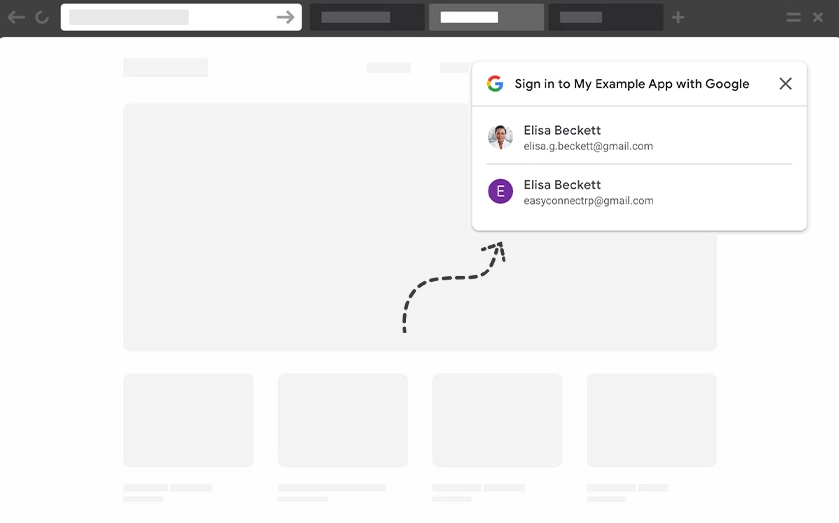
لدينا مكون إضافي لبرنامج WordPress يسمى Lead Form Builder يحتوي على ميزة فريدة تساعدك على إنشاء عملاء متوقعين من موقع الويب الخاص بك باستخدام ميزة Google One Tap تسجيل الدخول.
سنتعلم اليوم كيفية دمج Lead Form Builder على موقع الويب الخاص بك حتى تتمكن من الحصول على عملاء محتملين عبر البريد الإلكتروني من Google بسهولة على لوحة التحكم.
جدول المحتويات
قم بإعداد تسجيل الدخول إلى Google One Tap باستخدام Lead Form Builder
يمكنك بسهولة تعقيد المكون الإضافي Lead Form Builder Pro باستخدام ميزة تسجيل الدخول إلى Google One Tap. سنعرض لك العملية.
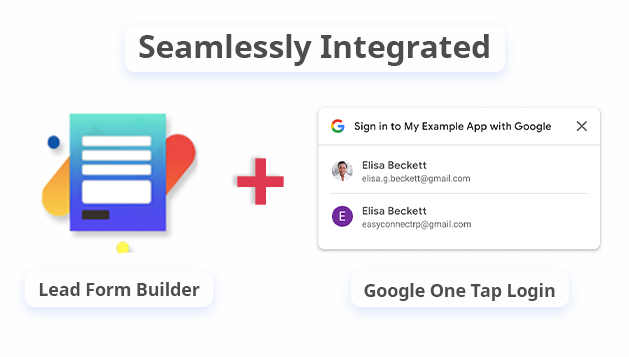
أولاً ، عليك إنشاء Google API Key ، لاستخدام هذه الميزة مع برنامج Lead Form Builder Pro Plugin. ما عليك سوى اتباع الخطوات التالية لإنشاء Google API.
إنشاء Google APIs
لإنشاء Google App API ، يجب عليك زيارة موقع Google Developers Console. هنا يجب عليك تسجيل الدخول باستخدام حساب Google الخاص بك ، والذي ترغب في إنشاء واجهات برمجة التطبيقات منه.
بعد تسجيل الدخول إلى تطبيق Google ، تحتاج إلى النقر فوق " تحديد مشروع " من القائمة العلوية. كما هو موضح في الصورة أدناه.
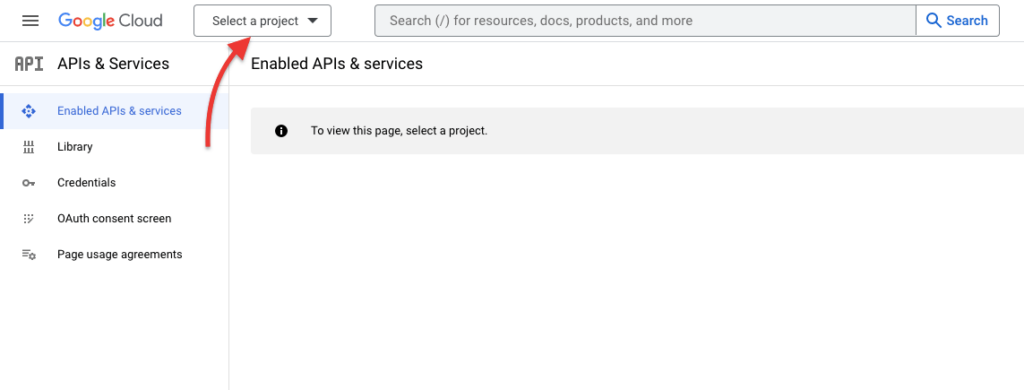
سيتم فتح نافذة منبثقة حيث يمكنك النقر فوق الزر " مشروع جديد " للمتابعة. كما هو موضح في الصورة أدناه.
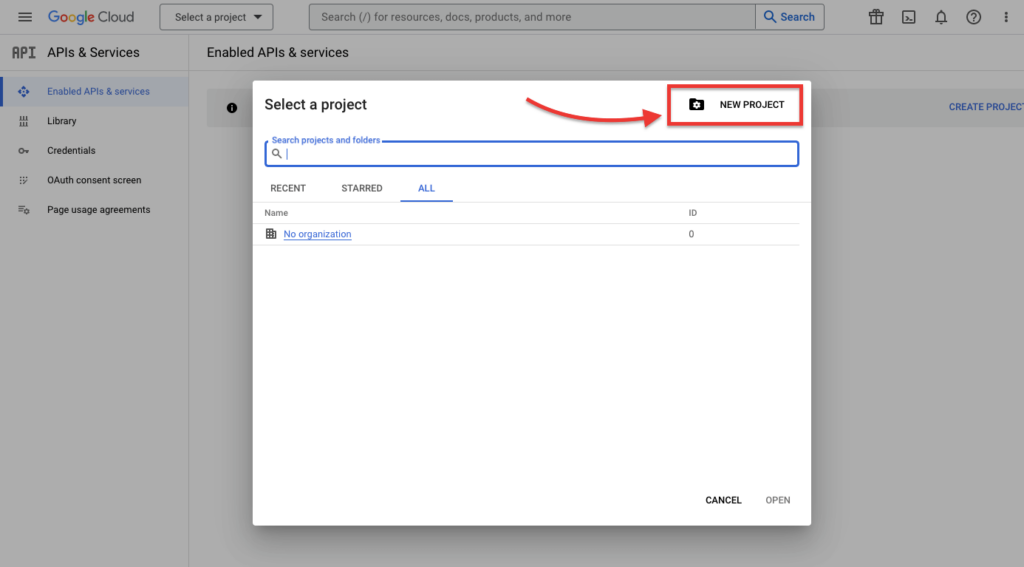
عندما تنقر على رابط " مشروع جديد " ، سينقلك هذا إلى صفحة مشروع جديد. هنا سوف تحتاج إلى إضافة اسم المشروع وموقعه. بعد ذلك ، انقر فوق الزر " إنشاء " للمتابعة.
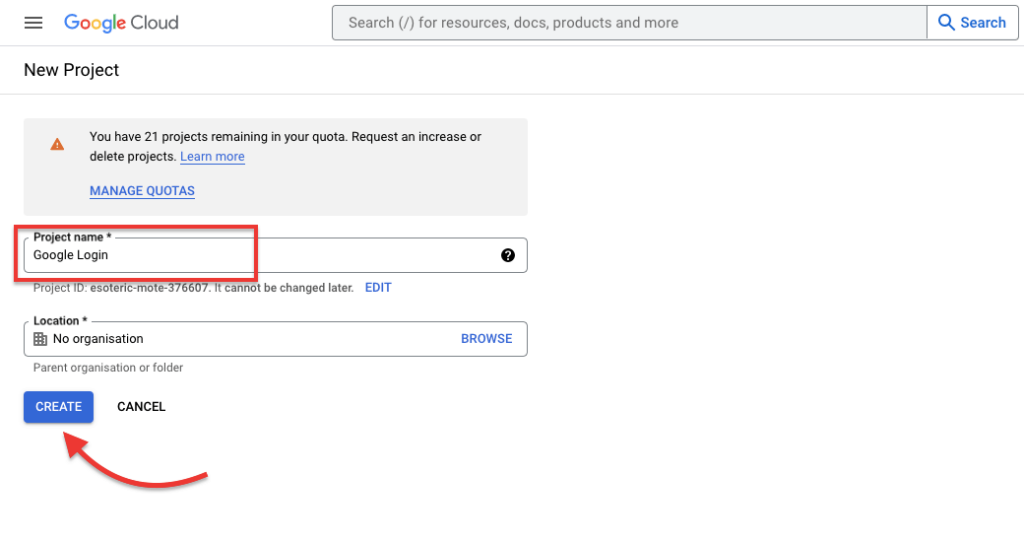
في الخطوة التالية ، ستتم إعادة توجيهك الآن إلى لوحة تحكم " APIs والخدمات ". في هذه الصفحة ، تحتاج إلى النقر فوق " شاشة موافقة OAuth " على الجانب الأيسر من علامة تبويب القائمة.
هنا عليك تحديد الخيار " خارجي " وانقر على زر "إنشاء" ، كما هو موضح في لقطة الشاشة أدناه.
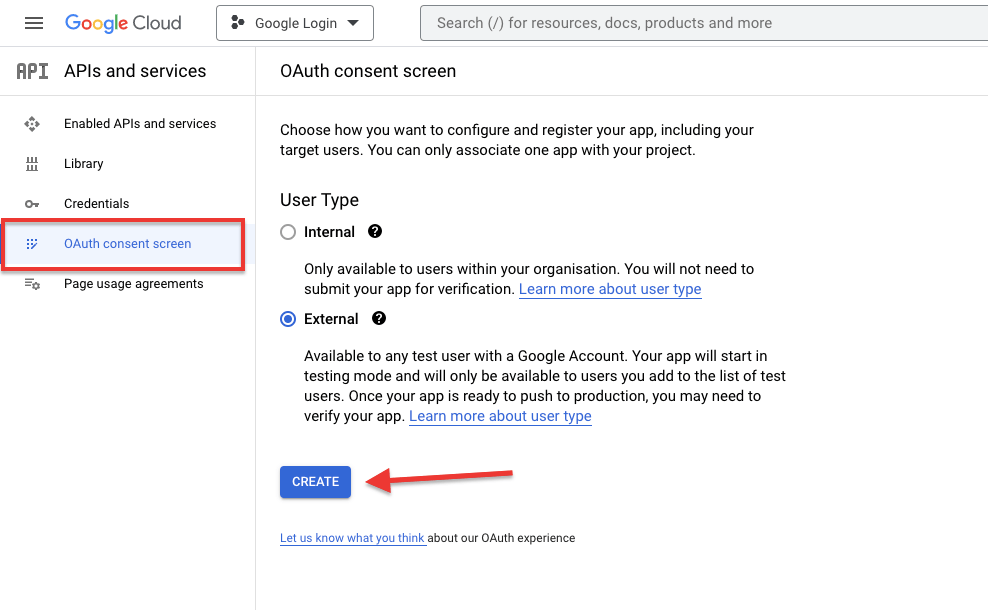
في الخطوة التالية ، عليك ملء بعض معلومات التطبيق. مثل التطبيق أو اسم موقع الويب الخاص بك ، البريد الإلكتروني لدعم المستخدم.
ملاحظة - نوصيك بعدم تحميل شعار التطبيق لأنها عملية طويلة تستغرق ما يصل إلى 4-5 أسابيع للموافقة عليها.
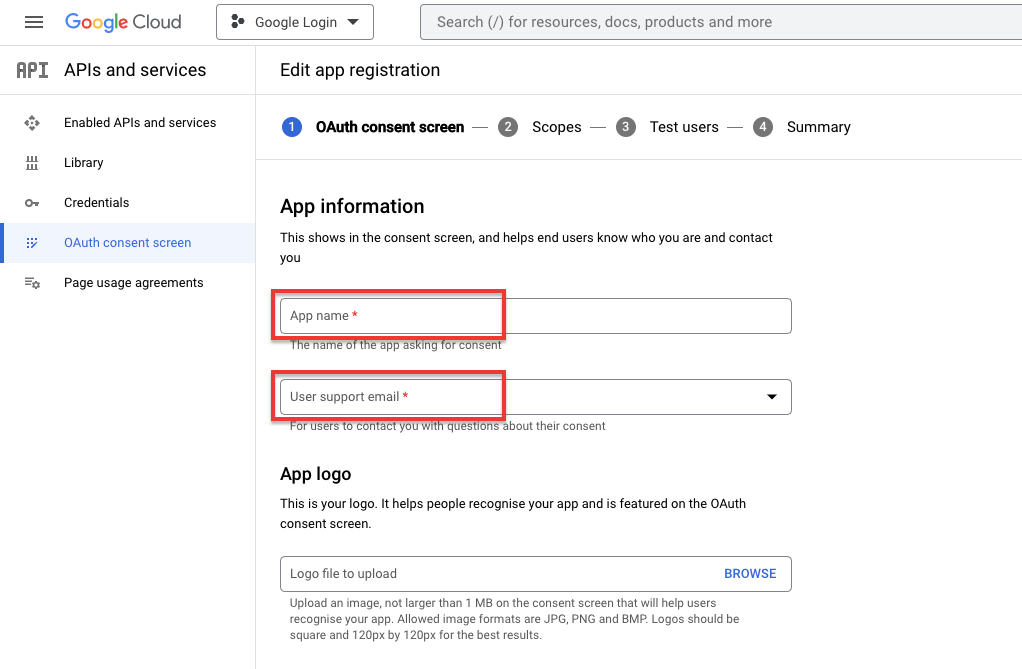
بمجرد القيام بذلك ، قم بالتمرير لأسفل إلى قسم " مجال التطبيق " ، وهنا يجب عليك إدراج الرابط إلى الصفحة الرئيسية لموقع الويب الخاص بك ، وسياسة الخصوصية ، وشروط الخدمة .
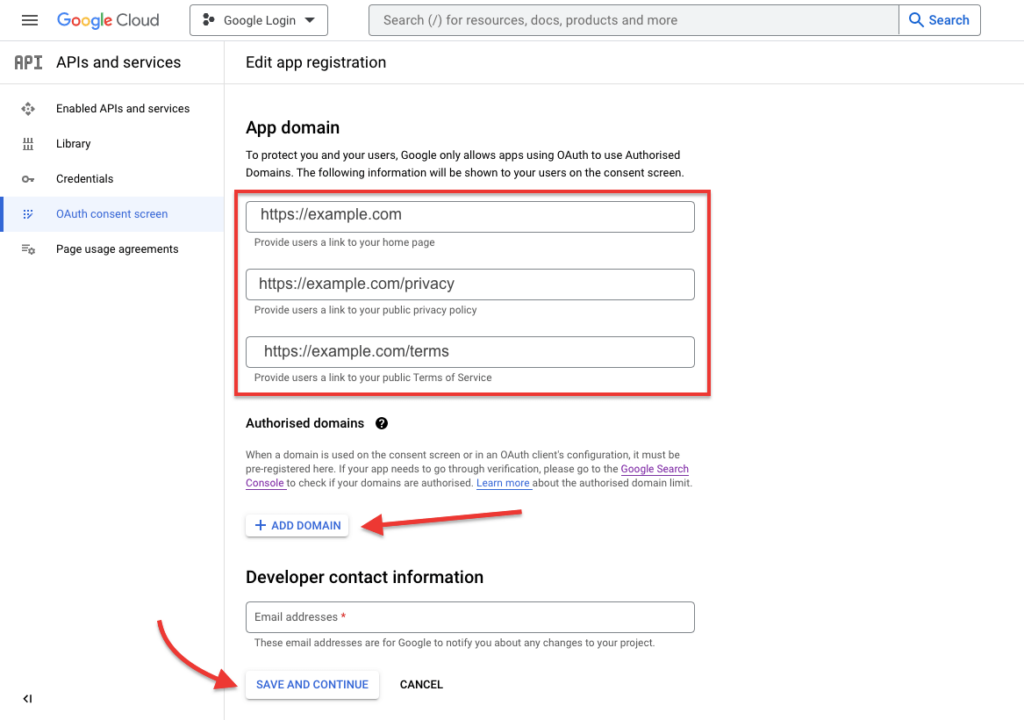
بعد ذلك ، أضف اسم المجال حيث تريد استخدام واجهة برمجة التطبيقات هذه. وأدخل عنوان البريد الإلكتروني لجهة الاتصال. الآن انقر فوق الزر " حفظ ومتابعة " للمضي قدمًا.
في قسم النطاقات التالي ، انقر فوق " حفظ ومتابعة " كما هو موضح في لقطة الشاشة أدناه.
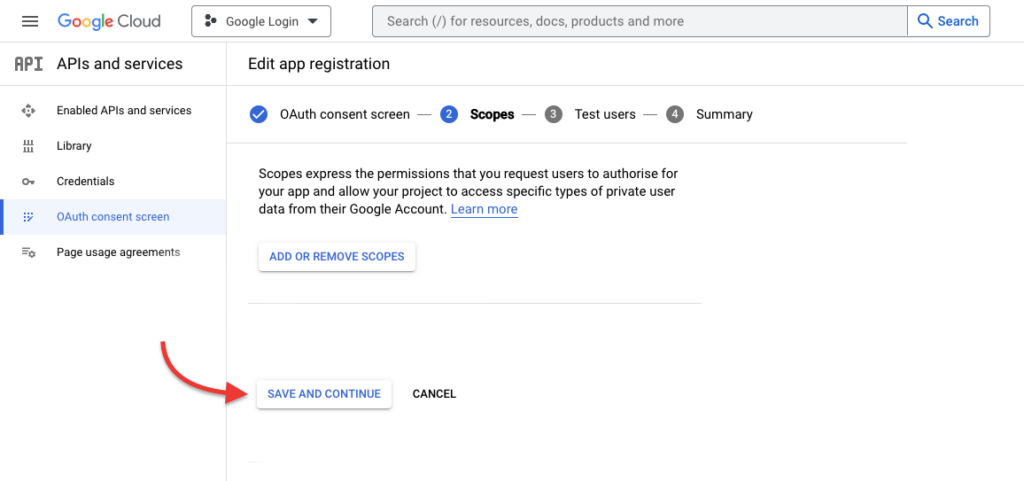
الآن في الخطوة التالية ، تحتاج إلى النقر فوق خيار "بيانات الاعتماد" في شريط القائمة اليسرى كما هو موضح في لقطة الشاشة أدناه.
بعد ذلك ، تحتاج إلى النقر فوق " إنشاء بيانات اعتماد " وتحديد خيار " 0Auth Client ID " ، كما هو موضح في لقطة الشاشة أدناه.
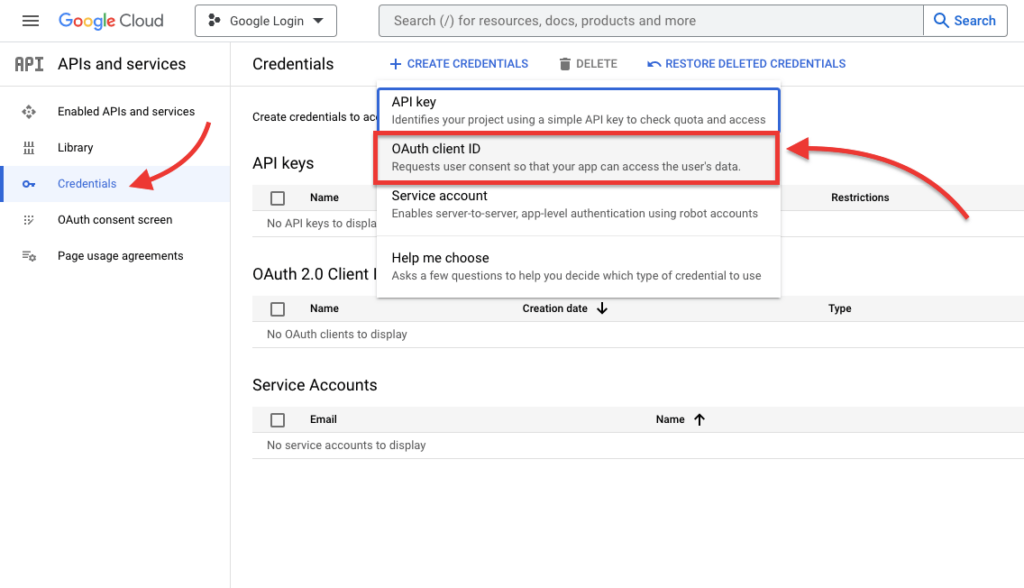
سينقلك هذا إلى صفحة " إنشاء معرّفات عميل OAuth ". هنا يجب عليك تحديد " تطبيق ويب " من القائمة المنسدلة " نوع التطبيق ".
نحن نستخدم واجهة برمجة التطبيقات هذه لموقع الويب ، لذا انقر فوق خيار " تطبيق الويب ".
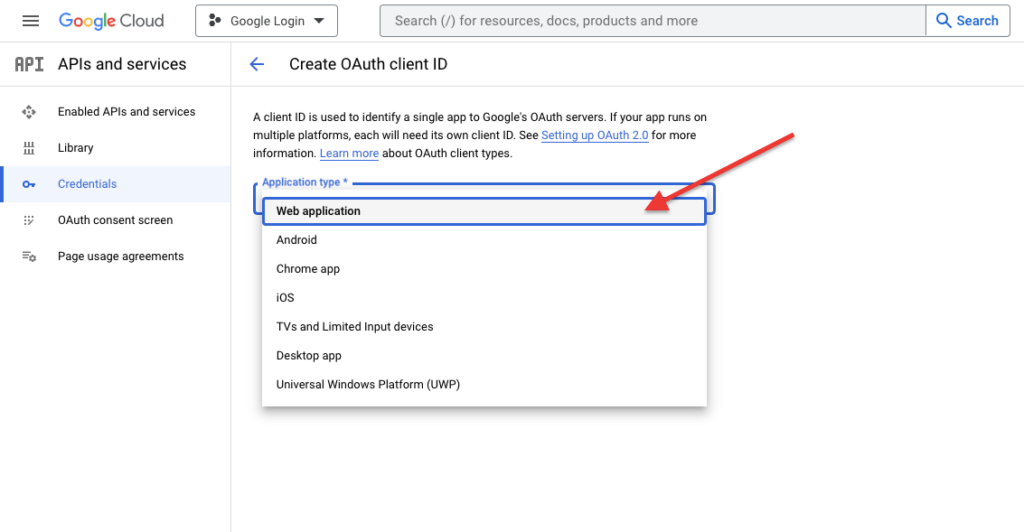
سينقلك هذا إلى صفحة " إنشاء معرّف عميل OAuth ". هنا يجب عليك إدخال عنوان URL لموقع الويب الخاص بك. أضف عنوان URL معتمدًا لإعادة التوجيه حيث تريد اصطحاب المستخدم بعد تسجيل الدخول. بعد ذلك اضغط على زر " إنشاء ".

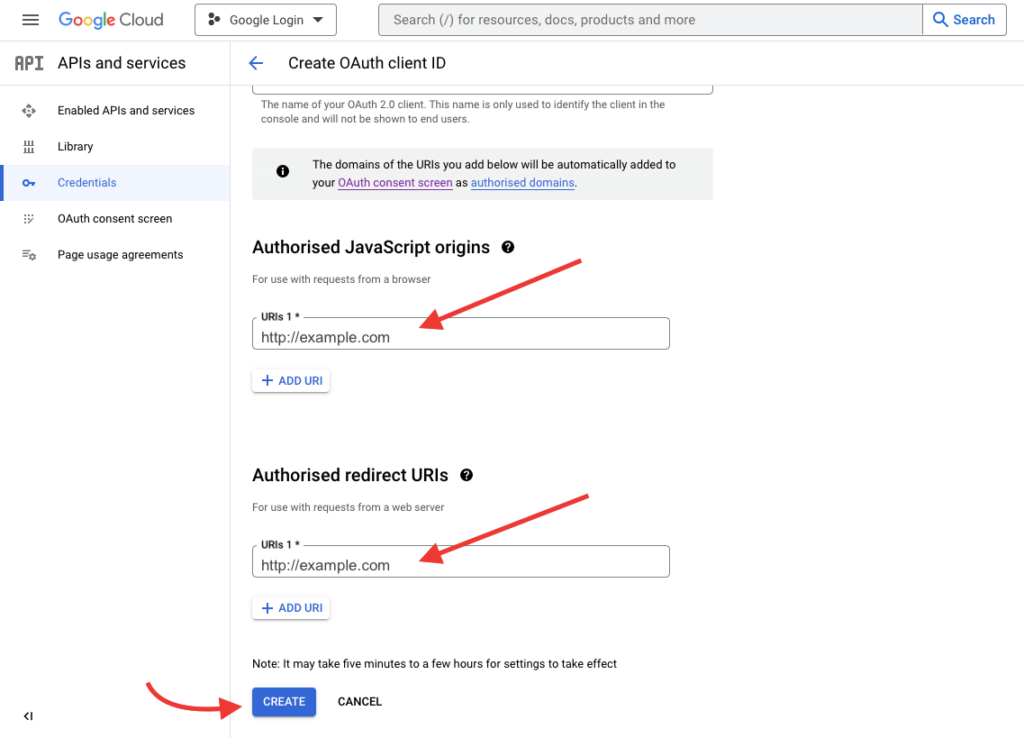
تهانينا ، لقد تم الآن إنشاء عميل OAuth الخاص بك. سترى الآن نافذة منبثقة بها " معرف العميل الخاص بك " و " سر العميل " كما هو موضح في لقطة الشاشة أدناه.
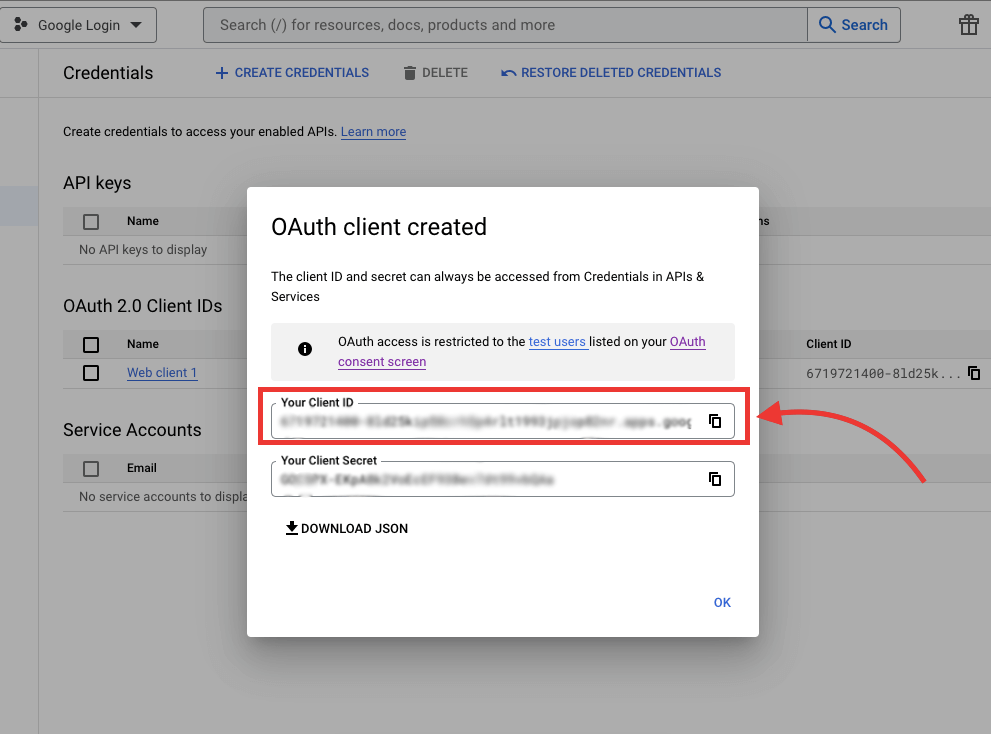
الآن عليك نسخ " معرّف العميل الخاص بك " واستخدام هذا المعرّف في برنامج Lead Form Builder Plugin.
الآن دعنا نعرف كيف يمكنك تمكين ميزة One Tap Google Lead Generation Plugin.
قم بتثبيت البرنامج المساعد Lead Form Builder Pro
لديك بالفعل المكون الإضافي Lead Form Builder Pro ، يرجى تحديث المكون الإضافي الخاص بك إلى أحدث إصدار. وإذا لم يكن لديك إصدار احترافي من المكون الإضافي ، فيمكنك شراء نموذج مكون إضافي من هنا
الآن بعد تثبيت أو تحديث المكون الإضافي Lead Form Builder Pro. اتبع الخطوات أدناه لإعداد ميزة Google One Tap Login Lead Generation Plugin.
اتبع هذه الخطوات-
انتقل إلى لوحة القيادة > ثيميونك > ليد فورم بيلدر برو وانقر على زر " إضافة جديد ". كما هو موضح في الصورة أدناه.

بعد النقر فوق الزر " إضافة جديد " ، سترى صفحة إعدادات النموذج ، كما هو موضح في لقطة الشاشة أدناه.
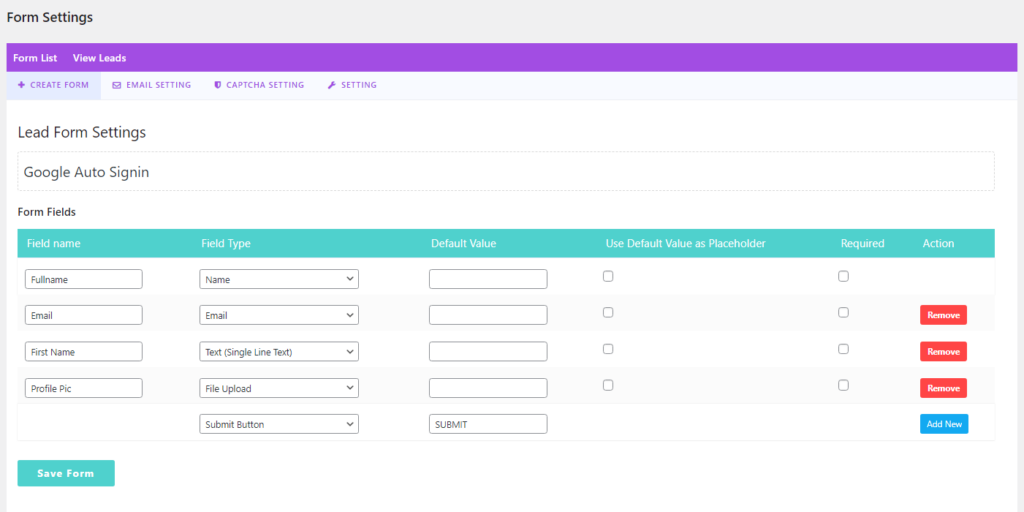
في صفحة إعدادات النموذج ، يجب عليك إنشاء نموذج بسيط عن طريق إضافة بعض الحقول فقط مثل الاسم والبريد الإلكتروني وصورة الملف الشخصي وما إلى ذلك كما ترى في لقطة الشاشة أعلاه.
بعد إنشاء الحقول ، انقر فوق زر حفظ النموذج .
انتقل الآن مرة أخرى إلى صفحة Lead Form Builder Pro على لوحة التحكم ، وانقر فوق الزر "عرض الوظائف الإضافية" ، وانقر فوق خيار تسجيل الدخول التلقائي من Google One Tap ، كما هو موضح في لقطة الشاشة أدناه.
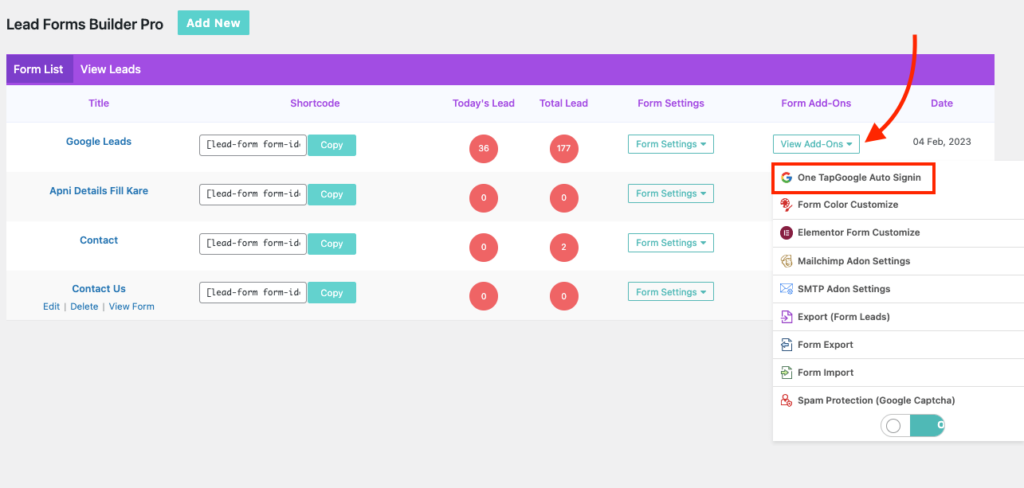
الآن سترى One Tap Sign in With Google Settings Page. هنا يجب عليك إعداد بعض الإعدادات مثل:
- قم بتمكين الامتداد
- Google API- تجاوز Google API التي قمت بإنشائها
- عنوان URL لإعادة التوجيه - أدخل عنوان URL لإعادة التوجيه ، على سبيل المثال. الصفحة الرئيسية
- رسم الخرائط- هنا يجب عليك إضافة نموذج العميل المتوقع وحقول تعيين بيانات Google.
- بعد القيام بجميع الخطوات الآن ، انقر فوق الزر حفظ.
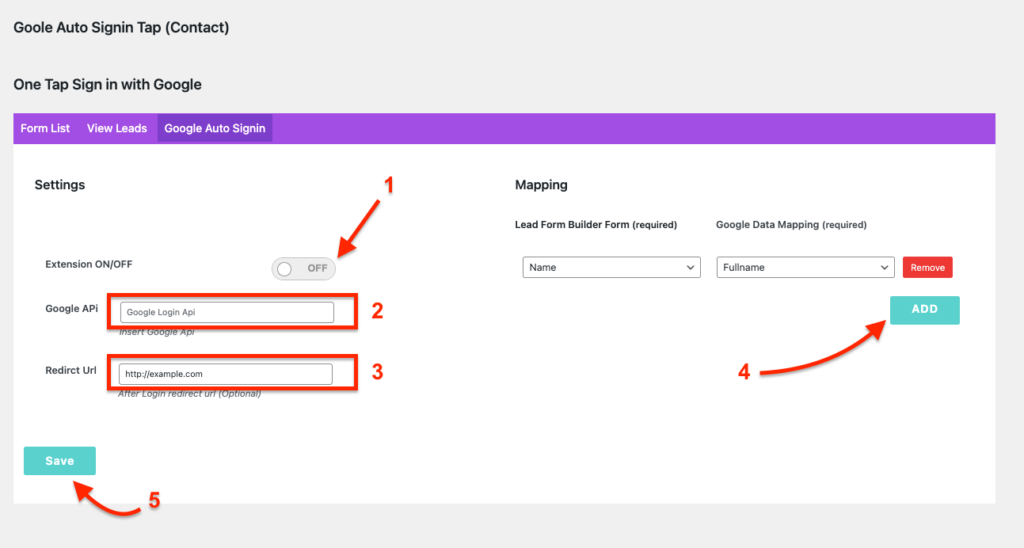
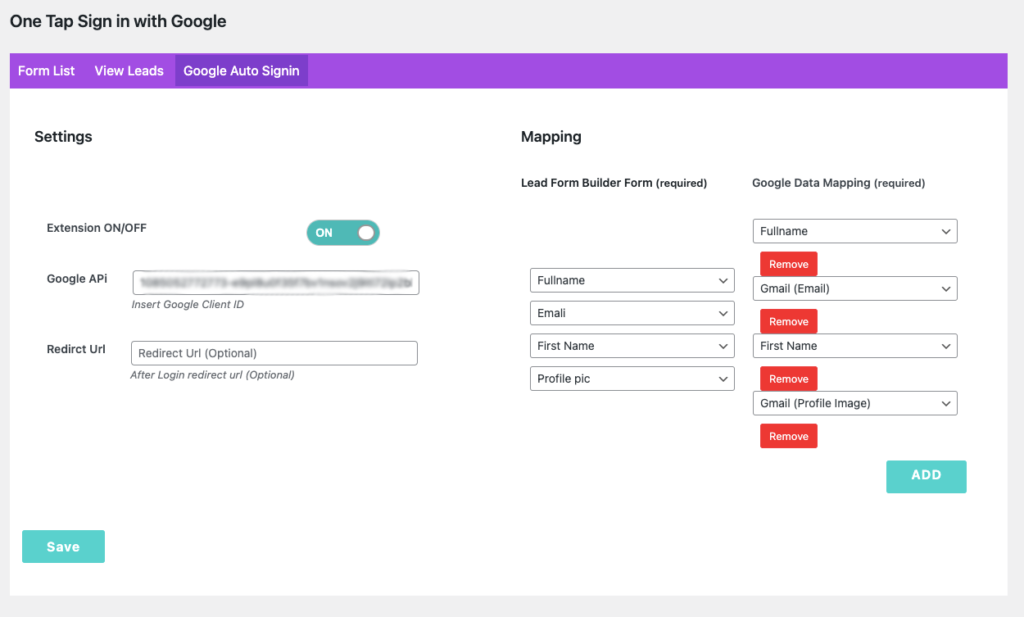
تهانينا ، لقد نجحت في تمكين تسجيل الدخول إلى Google One Tap على موقع الويب الخاص بك!
الآن عندما يأتي أي زائر إلى موقع الويب الخاص بك ، سيرى نافذة منبثقة لتسجيل الدخول إلى Google One Tap في أعلى الجانب الأيمن من موقع الويب. كما ترى في الصورة أدناه.
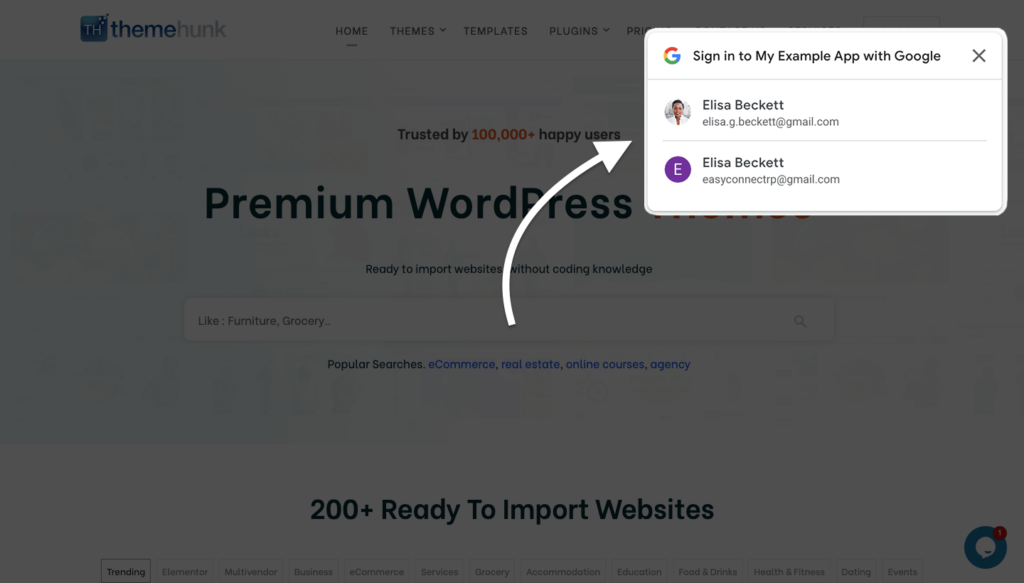
الآن عندما يقوم أي مستخدم بتسجيل الدخول بحسابه على موقع الويب الخاص بك ، فسوف يقوم أيضًا بالتخزين في قاعدة بيانات Lead Form Builder كعملاء متوقعين.
لرؤية هؤلاء العملاء المتوقعين ، انتقل إلى "تنزيل" > موضوع > Lead Form Builder وانقر على خيار Total Leads.
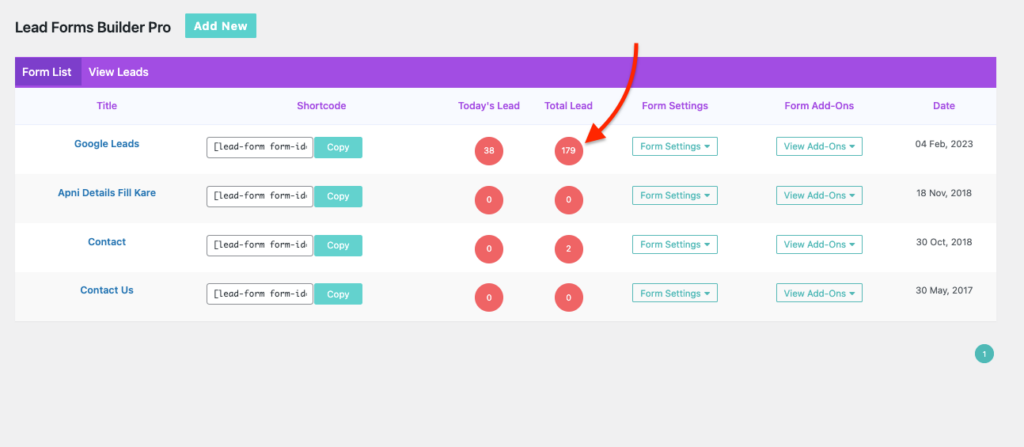
سينقلك هذا إلى صفحة جديدة حيث سترى العملاء المتوقعين المستلمين بالتفاصيل. يمكنك رؤية كل تفاصيل العميل المحتمل بالضغط على رابط " عرض ". ستتمكن من رؤية الاسم والبريد الإلكتروني وصورة الملف الشخصي وعنوان IP والبلد وعنوان URL
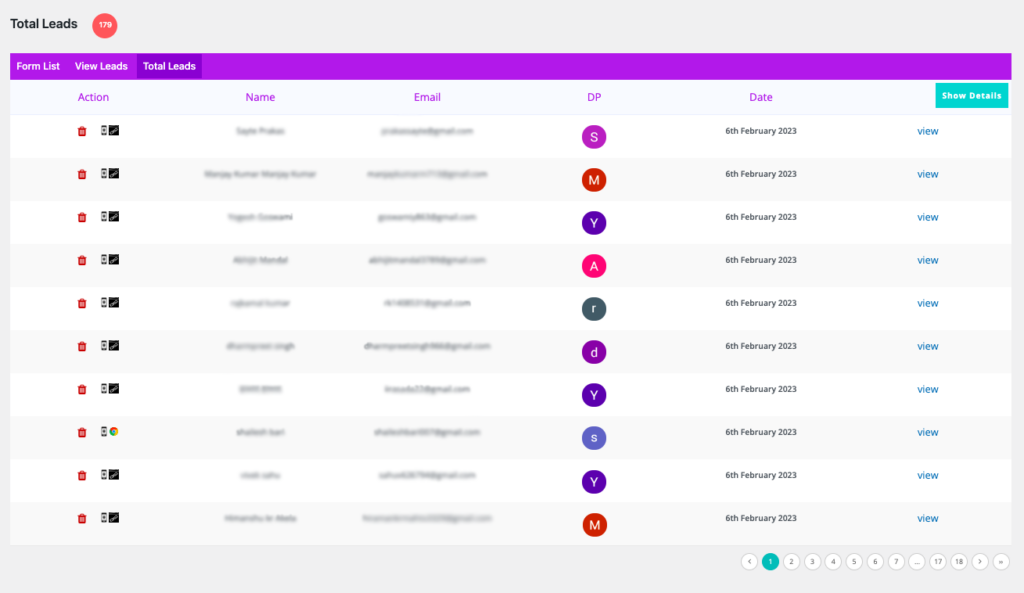
هنا مثال:
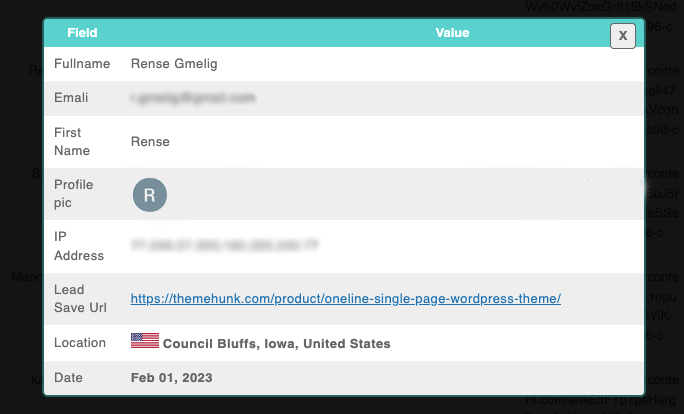
هذه هي الطريقة التي يمكنك من خلالها إنشاء Google One Tap تسجيل الدخول إلى Lead Generation على موقع الويب الخاص بك.
التعليمات
س: ما هو تسجيل الدخول إلى Google One Tap؟
الإجابة: Google One Tap تسجيل الدخول هي ميزة تتيح للمستخدمين تسجيل الدخول إلى أي موقع ويب أو تطبيق بسرعة وأمان باستخدام حساب Google الخاص بهم بنقرة واحدة.
س: هل يمكننا استخدام تسجيل الدخول إلى Google One Tap على WordPress؟
الإجابة: نعم ، يمكننا استخدام تسجيل الدخول إلى Google One Tap على مواقع WordPress.
إذا وجدت هذه المقالة مفيدة ، فشاركها مع أصدقائك. وإذا كانت لديك أي أسئلة بخصوص هذا ، فلا تتردد في التعليق أدناه. إذا وجدت أي صعوبة في تسجيل الدخول إلى Google One Tap ، يمكنك السؤال عبر قسم التعليقات أدناه. أو اتصل بنا هنا
يرجى الاشتراك في قناتنا على YouTube ، ونقوم أيضًا بتحميل محتوى رائع هناك وكذلك تابعنا على Facebook و Twitter
